Gmail이 Android 휴대폰에서 새로운 수신 이메일이 아닌 경우 – 수정
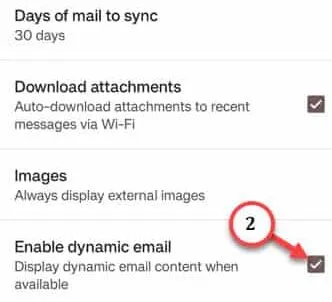
해결 방법 –
수정 1 – Gmail 동기화 설정 확인
1단계 – 휴대폰에서 Gmail 앱을 실행합니다 .
2단계 – 그런 다음 점 3개 메뉴를 탭하고 아래로 스크롤하여 ” 설정 ” 옵션을 확인합니다 . 열어보세요 .
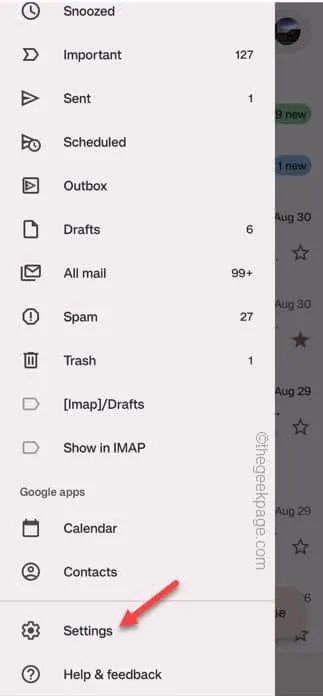
3단계 – Gmail 설정으로 이동하면 사용하는 모든 Gmail ID가 표시됩니다.
4단계 – 그런 다음 이메일을 받을 것으로 예상되는 이메일 ID를 탭하세요.
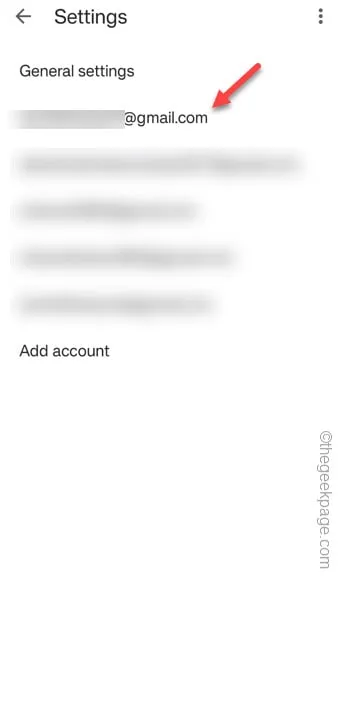
5단계 – 특정 이메일 설정을 연 후 아래로 스크롤하여 데이터 사용량 섹션에서 ” Gmail 동기화 ” 옵션을 선택하세요.
6단계 – 더 아래로 내려가면 ” 동적 이메일 활성화 ” 옵션을 찾을 수 있습니다 . 해당 옵션을 확인하세요 .
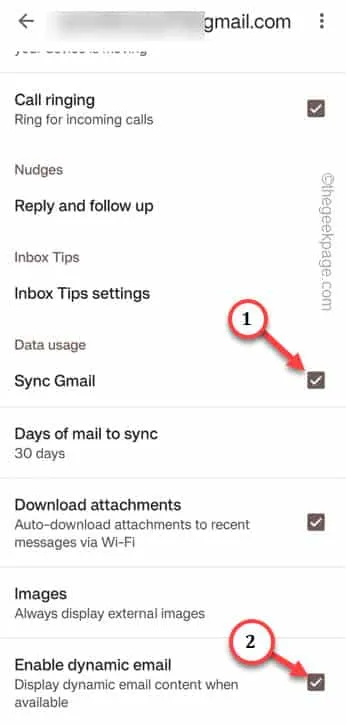
수정 2 – 저장된 Gmail 캐시 지우기
1단계 – 휴대전화 화면에서 Google 폴더를 열고 ‘ Gmail ‘ 앱을 길게 누르세요.
2단계 – 상승된 컨텍스트에 작은 ” ⓘ ” 아이콘이 표시되어야 합니다.
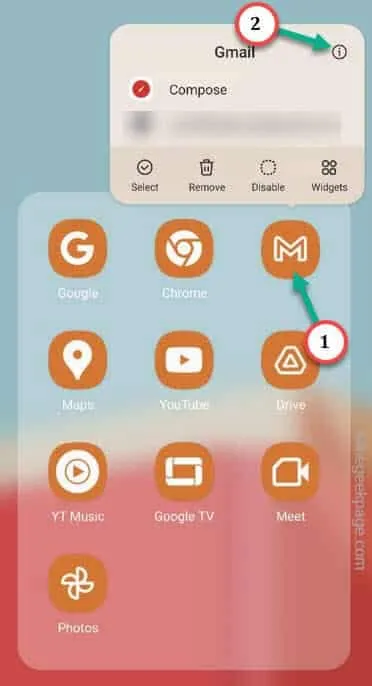
3단계 – Gmail 정보 페이지로 이동하면 아래로 스크롤하여 “ 저장소 ” 설정을 엽니다.
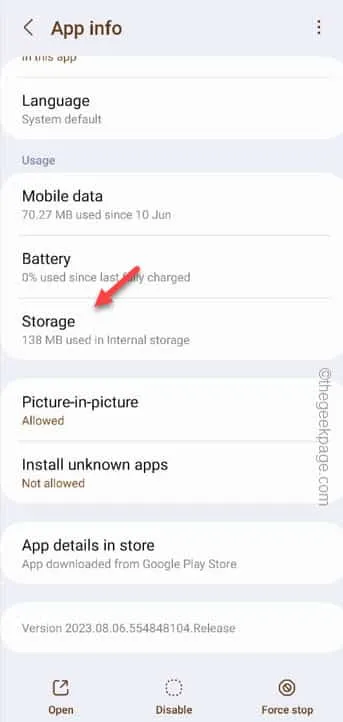
4단계 – 거기에서 Gmail 캐시를 지우는 것을 찾을 수 있습니다.
5단계 – “ 캐시 지우기 ”를 탭하세요. 이후 저장된 모든 캐시는 앱에서 삭제됩니다.
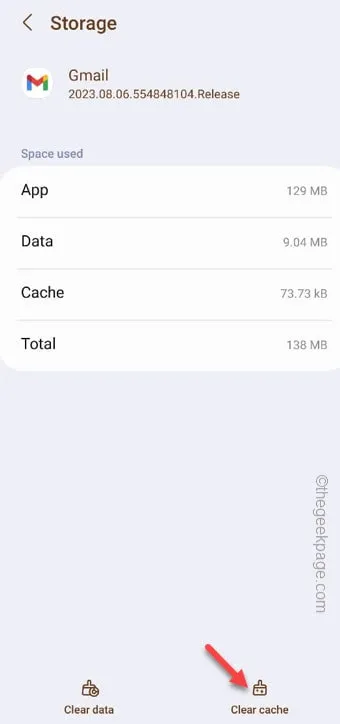
수정 3 – Gmail에 대한 무제한 배터리 액세스 허용
1단계 – 휴대전화에서 Google 폴더를 빠르게 엽니다 .
2단계 – 이전 단계 와 마찬가지로 화면에서 Gmail 아이콘을 길게 누른 후 “ ⓘ ” 아이콘 을 탭하세요 .
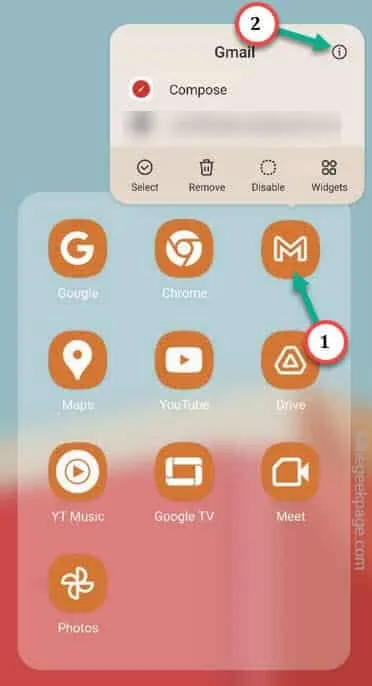
3단계 – 신속하게 Gmail 설정에서 ‘ 배터리 ‘ 권한을 엽니다.
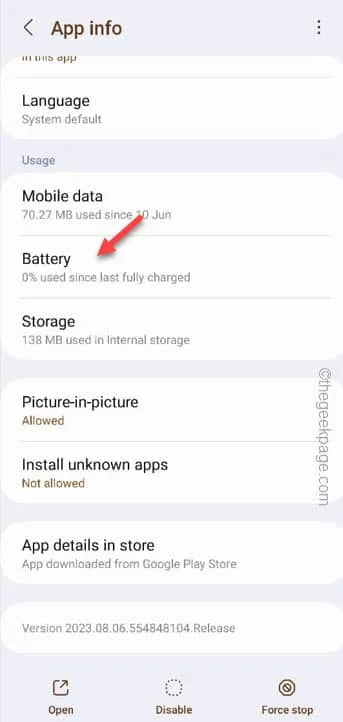
4단계 – 이제 배터리 권한을 ” 무제한 ” 설정 으로 설정해야 합니다 .
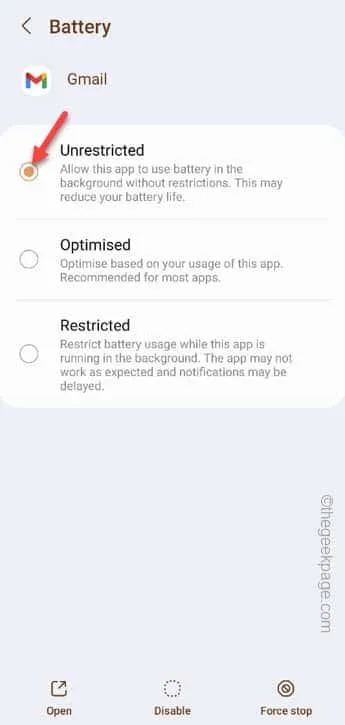
수정 4 – 절전 모드 끄기
빠른 단계 –
1단계 – 절전 모드를 비활성화해야 합니다. 가장 쉬운 방법은 Quick Panel을 사용하는 것입니다 . 따라서 두 번 아래로 밀어 거기에 있는 모든 아이콘을 확인하세요.
2단계 – 그런 다음 ” 절전 ” 모드를 비활성화합니다.
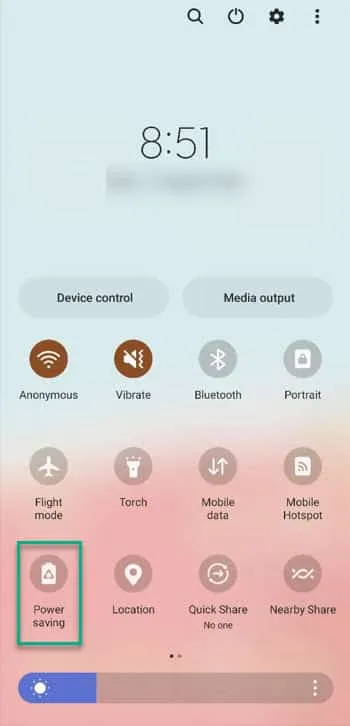
직접 설정 사용 –
1단계 – 휴대폰에서 설정을 엽니다 .
2단계 – 그런 다음 아래로 스크롤하여 ” 배터리 및 장치 관리 ” 설정을 엽니다.
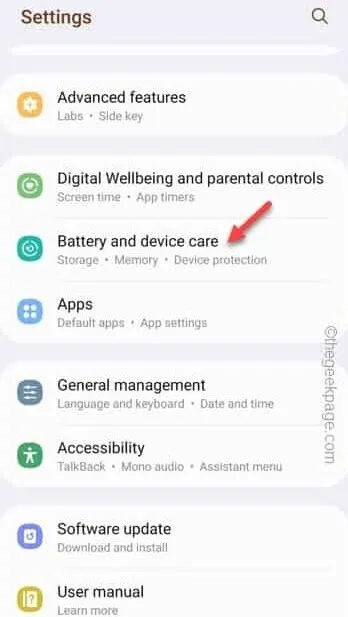
3단계 – 페이지에 다양한 옵션이 표시됩니다. 따라서 ” 배터리 “를 열어서 액세스하세요.
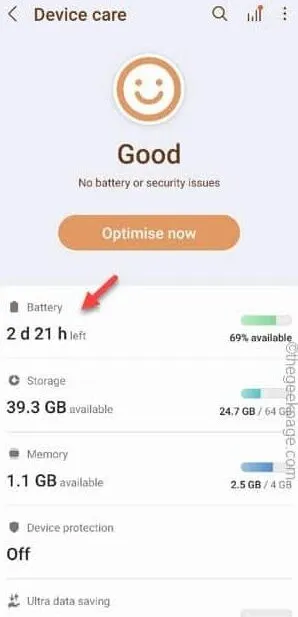
4단계 – 마지막으로 화면을 보면 “ 절전 ” 기능이 표시되는 것을 볼 수 있습니다 .
5단계 – 그런 다음 이를 꺼짐 모드로 설정합니다.
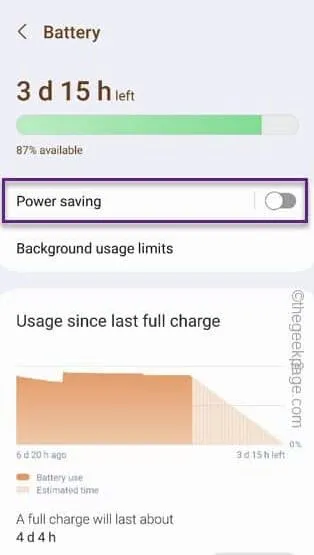


답글 남기기